Annonse
Ikke betal noen andre for å gjøre det for deg! Hvis du er forberedt på å gjøre hendene skitne og lære noe i prosessen, er DIY-datamaskinreparasjon en stor liten hobby, og vilje sparer hundrevis av støttekostnader når du betaler 3 eller 4 ganger så mye som kostnadene for erstatningskomponenten for det tekniske personale.
Les videre for å lære om 4 enkle DIY-reparasjoner som alle kan gjøre. For en god grunner på datamaskinens innside, ikke glem å sjekke ut vår gode guide til PC-maskinvare.
Bytte ut minnet
Så du drev en minnekontroll Test datamaskinens minne for feil med Memtest Les mer og fant ut at årsaken til din tilfeldige blåskjerm var dårlig minne? Eller kanskje du bare tror datamaskinen din har kjørt litt treg i det siste? Vel, ikke frykt - å oppgradere eller skifte ut minnet på PCen er den enkleste av alle DIY-reparasjoner du kan gjøre.
Den vanskeligste delen av å bytte ut minnet er å finne ut hvilket minne du trenger. Heldigvis, Crucial.com kommer til å redde med en enkel minneskanner-app for både Windows og Mac. Bare last ned den, kjør den, og den vil fortelle deg hva slags minne maskinen din kjører (som du selvfølgelig kan kjøpe fra Crucial.com).
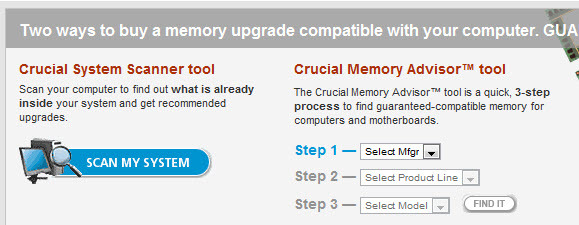
Når skanningen er ferdig, kan du klikke deg gjennom for å få en ekstremt grundig rapport som skisserer alle oppgraderingsalternativene dine. Faktisk kan jeg oppgradere min iMac til en enorm 16 GB RAM for bare £ 143! Handel!
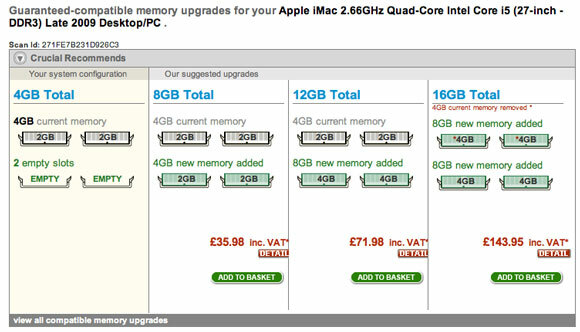
Hvis du vil erstatte minnet fysisk, åpner du saken. Minnesporene vil være rett ved siden av CPU. I hver ende av pinnene vil det være hvite sperrer som du trekker utover for å frigjøre det eksisterende minnet. Det kan noen ganger ta litt kraft å slenge inn minnet igjen, så pass på at du har det riktig vei, og trykk deretter ned på hver side ved siden av sperrene. Den skal kaste seg ned på stedet, og sperrene kommer opp på egen hånd, selv om du kanskje trenger å låse dem inn.
Hvis du slår på datamaskinen og den piper fryktelig, har du sannsynligvis bare ikke satt dem riktig. Sjekk ut noen YouTube-videoer om hvordan du erstatter minne før du prøver dette, og ikke glem å ta på en radiator eller bruke en antistatisk håndleddsstropp til enhver tid når du håndterer minnet.

Bytte ut harddisken
Hvis harddisken din har mislyktes, er det vanskelig å erstatte den - å få dataene tilbake og gjenopprette alt fra sikkerhetskopier er vanskeligere. Heldigvis har vi skrevet mange artikler den siste måneden eller så om fysisk erstatning av harddisker og fantastiske gratis sikkerhetskopiløsninger, så husk å lese gjennom dem:
- Hvordan bytte ut en harddisk Hvordan installere en ny harddisk for å erstatte en gammel en Les mer
- 5 ting du må vurdere når du installerer en SATA-harddisk 5 ting du må tenke på når du installerer en SATA-harddiskFør du installerer en SATA-harddisk, er her noen få ting du bør tenke på, slik at du ikke roter noe. Les mer
Alt du trenger å vite er hvilken type harddisk du har, og om hovedkortet ditt kan håndtere SATA. Artikkelen jeg skrev på legge til en andre harddisk Slik installerer du en annen intern harddisk fysiskNår du finner ut at det går tom for harddiskplass, kan du enten slette noe eller legge til litt mer plass. Les mer vil hjelpe deg å forstå om du har riktige forbindelser.

Bytte ut strømforsyningen
Den vanligste feilen på en datamaskin er strømforsyningen, men det er en moderat ganske enkelt prosess å erstatte. Med mindre du har en veldig liten formfaktor eller alt-i-ett-PC, er ATX strømforsyninger stort sett like. Når du kjøper en erstatning, må du sjekke noen enkle ting:
- At kraftuttaket vil være tilstrekkelig. Med mindre du kjører en enorm spillrigg, er 400-500w mer enn tilstrekkelig.
- At du har nok tilkoblinger for alle enhetene dine.
- At du har tilkoblinger for hovedkortet ditt og skjermkortet.

I utgangspunktet er all moderne strømforsyning med arbeid med PCen din - den eneste gangen jeg noen gang har hatt et problem, er når jeg prøvde å ettermontere en gammel strømforsyning jeg hadde liggende rundt på den moderne PC-en.
Begynn med å åpne saken og identifisere alle de eksisterende stedene strømforsyningen er koblet til. Det vil være plugger som går til hver av dine fysiske stasjoner (harddisker og DVD osv.), I tillegg til en stor til hovedkortet, og muligens noen få til som gir strøm til grafikkortet ditt. Det er disse små som vil være vanskelig, så det kan være lurt å skrive ned hvor du går. Selve strømforsyningen blir også skrudd inn i saken, vanligvis med 4 skruer som du kan finne rett rundt når den store svarte strømledningen plugges inn i saken. Legg saken flatt slik at den ikke faller nedover og treffer hovedkortet ditt når det blir ugjort.
Et advarselsord: Forsøk ALDRI å reparere selve strømforsyningen. Hvis det er ødelagt, kan du søppel det og få et nytt. Disse tingene lagrer masse strøm i kondensatorene lenge etter at de er slått av, og de kan gi deg et veldig alvorlig sjokk.
Konklusjon
Som du ser er det noen PC-reparasjoner du enkelt kan gjøre selv, og det er en læringsopplevelse. Personlig har jeg revet sammen PC-er og oppgradert dem siden jeg var 10 år - min eneste motivasjon var å få dem sammen igjen før far kom hjem! Noen ganger fungerer ikke ting, og det kan være veldig frustrerende. For disse tider kan en ekstra datamaskin og et raskt Google-søk være en livredder. Bare vær forsiktig så du ikke berører andre deler, og aldri tving noe inn.
Har du prøvd noen reparasjoner eller oppgraderinger av DIY-datamaskiner selv? La oss få vite hvordan det gikk i kommentarfeltet! Foretrekker du videoopplæringer om hvordan du gjør disse oppgraderingene?
Bildekreditt: ShutterStock 1, ShutterStock 2, ShutterStock 3
James har en BSc i kunstig intelligens, og er CompTIA A + og Network + sertifisert. Han er hovedutvikler av MakeUseOf, og bruker fritiden sin på å spille VR paintball og brettspill. Han har bygd pc-er siden han var liten.